terça-feira, 22 de dezembro de 2015
sexta-feira, 11 de dezembro de 2015
quinta-feira, 10 de dezembro de 2015
quarta-feira, 2 de dezembro de 2015
quinta-feira, 19 de novembro de 2015
♣Como consertar um Wii-mote com defeito?♣
A Nintendo dá a dica, porém o NoReset adverte: antes de tentar esse artifício, verifique as pilhas ou tente reconfigurar o controle com o console.
Um rapaz chamado Russ Neumeier, do blog Geekdad e da revista Wired, um mortal como qualquer um, que tem um Nintendo Wii, teve o seu Wii-mote com problemas. Neumeier verificou as pilhas, reconfigurou o controle e reiniciou o Wii… Nada do controle funcionar.
Então, resolveu ligar para a assistência técnica da Nintendo, claro, como qualquer um…
Então, resolveu ligar para a assistência técnica da Nintendo, claro, como qualquer um…
Ele ligou e pediu a tão esperada assistência técnica, quando ouve a deixa: “Pegue o Remote, segure-o com os botões virados para baixo e bata o aparelho contra a palma da mão duas ou três vezes”.
É isso mesmo que você leu: Pegue o seu Wii-mote, que você gastou uma nota para comprar ele, respira, esqueça que ele custou uma facada e por fim bata nele com força, sem destruir o seu controle para o prejuízo não se tornar uma realidade.
A atendente da Nintendo insistiu na “táctica” de recuperação “Bata com força suficiente para que eu escute pela linha telefônica, mas não tão forte a ponto de danificar o controle”.
Feito o pedido, o controle voltou a vida! Como se nada tivesse acontecido.
Isso me lembrou os bons tempos em que jogava o meu Super Nintendo ou Mega Drive II em que tinha que assoprar a fita para fazer o game funcionar.
Moral da história, não há tecnologia no mundo que não precisa recorrer a uma “gambiarra”!
segunda-feira, 16 de novembro de 2015
♣Resolvendo problemas com erros de Itunes♣
Resolvendo problemas com erros de Itunes

A maioria dos erros encontrados nos Iphones durante a restauração ( cerca de 40% deles ) podem ser resolvidos trocando o cabo usb ou a porta usb de sua maquina ( parte de trás diretamente da placa mãe e preferível) ou reinstalando o Itunes na maquina.

Algumas delas exigem conhecimento técnico para troca de pecas ou de componentes internos da placa mãe.

Aqui está uma lista de erros comuns do iTunes que podem aparecer durante uma restauração via cabo USB e suas possíveis soluções.
Erro 1
Incapaz de fazer downgrade. Tente mudar a porta USB da maquina ( a parte de trás é melhor) e reinicie o computador.
A versão instalada do iTunes também pode ser muito antiga . Atualize iTunes.
Erro 1
Incapaz de fazer downgrade. Tente mudar a porta USB da maquina ( a parte de trás é melhor) e reinicie o computador.
A versão instalada do iTunes também pode ser muito antiga . Atualize iTunes.
erro -1
Erro ocorre quando se usa o método para prevenir as atualizações de baseband do iPhone 4 pois o modem não é atualizado usando este método. Use FixRecovery para remover do modo de recuperação.
Erro ocorre quando se usa o método para prevenir as atualizações de baseband do iPhone 4 pois o modem não é atualizado usando este método. Use FixRecovery para remover do modo de recuperação.
erro 2
Sn0wbreeze 1.6 Custom Firmware tem um problema de patch (ASR). Use sn0wbreeze 1.7 ou PwnageTool . O dispositivo não é inicializável .
Sn0wbreeze 1.6 Custom Firmware tem um problema de patch (ASR). Use sn0wbreeze 1.7 ou PwnageTool . O dispositivo não é inicializável .
erro 6
Não entra no modo de Downgrade de software , mude a porta USB ( a parte de trás do pc é melhor) e reinicie o computador.
Não entra no modo de Downgrade de software , mude a porta USB ( a parte de trás do pc é melhor) e reinicie o computador.
erro 9
Usb interrompe comunicação/conexão durante restauração ou aparelho desliga repentinamente, também pode ocorrer por mal contato de usb. Devido a ASR sendo corrigido , a assinatura SHA é alterada automaticamente e depois de ser resignado o kernel irá recusar-se a usá-lo. Portanto, patches do kernel apropriados são necessários. Se as patches do kernel necessárias não forem aplicadas, isso vai deixar de carregar asr e o erro 9 iria ocorrer durante a restauração .
Reiniciando o computador pode resolver esse problema .
Usb interrompe comunicação/conexão durante restauração ou aparelho desliga repentinamente, também pode ocorrer por mal contato de usb. Devido a ASR sendo corrigido , a assinatura SHA é alterada automaticamente e depois de ser resignado o kernel irá recusar-se a usá-lo. Portanto, patches do kernel apropriados são necessários. Se as patches do kernel necessárias não forem aplicadas, isso vai deixar de carregar asr e o erro 9 iria ocorrer durante a restauração .
Reiniciando o computador pode resolver esse problema .
erro 10
LLB está faltando no IPSW . O dispositivo não pode ser inicializado. O ”truque”‘ utilizado para pular o baseband na atualização não funciona mais.
LLB está faltando no IPSW . O dispositivo não pode ser inicializado. O ”truque”‘ utilizado para pular o baseband na atualização não funciona mais.
erro 11
Removido arquivo bbfw na pasta firmware de um IPSW descompactado.
Removido arquivo bbfw na pasta firmware de um IPSW descompactado.
Error 13
Ocorre quando você quiser instalar um firmware beta com o iTunes para Windows ( ativamente bloqueado pela Apple , os usuários beta são os desenvolvedores e, portanto, deve ter um Mac).
Error 13 também pode significar um problema de USB. Verifique a conexão USB e tente outras portas diretas ou talvez o cabo USB é um mais antigo .
Ocorre quando você quiser instalar um firmware beta com o iTunes para Windows ( ativamente bloqueado pela Apple , os usuários beta são os desenvolvedores e, portanto, deve ter um Mac).
Error 13 também pode significar um problema de USB. Verifique a conexão USB e tente outras portas diretas ou talvez o cabo USB é um mais antigo .
erro 14
Falha de atualização do firmware custom ( PwnageTool ) . Você tem que restaurar o aparelho com um firmware personalizado. Atualize para um firmware personalizado não está funcionando. O dispositivo não é inicializável .
Problema USB. Verifique a conexão USB e tente outras portas diretas ou talvez o cabo USB é um mais antigo . O dispositivo não é inicializável .
Falha de atualização do firmware custom ( PwnageTool ) . Você tem que restaurar o aparelho com um firmware personalizado. Atualize para um firmware personalizado não está funcionando. O dispositivo não é inicializável .
Problema USB. Verifique a conexão USB e tente outras portas diretas ou talvez o cabo USB é um mais antigo . O dispositivo não é inicializável .
erro 17
Falha de atualização personalizada do firmware ( sn0wbreeze ) . Você tem que restaurar o aparelho com um firmware personalizado. Atualizacao para um firmware personalizado não está funcionando.
Falha de atualização personalizada do firmware ( sn0wbreeze ) . Você tem que restaurar o aparelho com um firmware personalizado. Atualizacao para um firmware personalizado não está funcionando.
erro 18
Isso ocorre quando a biblioteca de mídia no dispositivo está corrompida e não pode ser modificada ou atualizada. Atualize para a última versão do iTunes e , em seguida, restaurare, talvez deve resolver esse problema .
Isso ocorre quando a biblioteca de mídia no dispositivo está corrompida e não pode ser modificada ou atualizada. Atualize para a última versão do iTunes e , em seguida, restaurare, talvez deve resolver esse problema .
erro 20
Constam varias tentativas de downgrade falhas.
Constam varias tentativas de downgrade falhas.
erro 21
Erro do servidor Sauriks para uma restauração com iOS 5.x em modo de recuperação , pelo menos em um dispositivo A5. Este erro também pode acontecer quando você tenta restaurar um iPod com hardware DFU . Use iREB r5 para resolver isso. Ou você está tentando atualizar para um firmware beta sem ativação UDID .
Erro do servidor Sauriks para uma restauração com iOS 5.x em modo de recuperação , pelo menos em um dispositivo A5. Este erro também pode acontecer quando você tenta restaurar um iPod com hardware DFU . Use iREB r5 para resolver isso. Ou você está tentando atualizar para um firmware beta sem ativação UDID .
erro 23
Erro de comunicação de Baseband (Hardware) , chip de baseband provavelmente está com defeito.
Erro de comunicação de Baseband (Hardware) , chip de baseband provavelmente está com defeito.
erro 26
Falsa versão do firmware do flash NOR . Use a versão do sn0wbreeze correta.
Falsa versão do firmware do flash NOR . Use a versão do sn0wbreeze correta.
erro 28
Conector usb ruim no iPhone. Deve mudar o conector. Se você já tentou quase tudo, repor a placa lógica deixar descarregada por 2-3 dias ou remover a bateria por uma hora e nao funcionou, a memória flash é o defeito ( em casos de iphone 3g)
Conector usb ruim no iPhone. Deve mudar o conector. Se você já tentou quase tudo, repor a placa lógica deixar descarregada por 2-3 dias ou remover a bateria por uma hora e nao funcionou, a memória flash é o defeito ( em casos de iphone 3g)
erro 29
Talvez seja necessário trocar a bateria.
Talvez seja necessário trocar a bateria.
erro 31
DFU Loop, Às vezes, durante a restauração com uma IPSW danificada, o iTunes irá retornar erro 31. Tente reinstalar com outra firmware
DFU Loop, Às vezes, durante a restauração com uma IPSW danificada, o iTunes irá retornar erro 31. Tente reinstalar com outra firmware
erro 34
Disco rígido está sem espaço ao tentar baixar . Liberar o espaço e , em seguida, continuar o download.
Disco rígido está sem espaço ao tentar baixar . Liberar o espaço e , em seguida, continuar o download.
erro 40
Bug Hacktivation no Sn0wbreeze.
Bug Hacktivation no Sn0wbreeze.
erro 1011
O arquivo iTunesMobileDevice.dll está danificado ou atualizado.
O arquivo iTunesMobileDevice.dll está danificado ou atualizado.
erro 1013
Reinicie o computador ; computador mudança, reinstalar o sistema , se o iPhone está sempre em modo de recuperação : os usuários do XP podem pular do modo de restauração com ibus , os usuários de Mac podem usar independência. (normalmente no iPhone com firmware 1.0.2 rebaixado de 1.1.1)
Reinicie o computador ; computador mudança, reinstalar o sistema , se o iPhone está sempre em modo de recuperação : os usuários do XP podem pular do modo de restauração com ibus , os usuários de Mac podem usar independência. (normalmente no iPhone com firmware 1.0.2 rebaixado de 1.1.1)
erro 1015
Comum em aparelhos 3gs, versão da baseband do firmware no IPSW é maior do que do aparelho. Modem ou baseband da placa incompatíveis com a firmware por motivos de modem alterado na placa. Necessária troca do modem da placa.
Comum em aparelhos 3gs, versão da baseband do firmware no IPSW é maior do que do aparelho. Modem ou baseband da placa incompatíveis com a firmware por motivos de modem alterado na placa. Necessária troca do modem da placa.
erro 1600
Custom firmware não pode ser restaurado em um dispositivo com o modo DFU . Use o Modo de Recuperação.
Custom firmware não pode ser restaurado em um dispositivo com o modo DFU . Use o Modo de Recuperação.
erro 1601
Remover completamente o iTunes e Apple Mobile Device Support e , em seguida, reinstale o iTunes
Remover completamente o iTunes e Apple Mobile Device Support e , em seguida, reinstale o iTunes
erro 1604
Dispositivo não foi pwned ( checagem de assinatura não foram bloqueados ) . Custom firmware não pode ser restaurado .
Dispositivo não foi pwned ( checagem de assinatura não foram bloqueados ) . Custom firmware não pode ser restaurado .
erro 1611
iTunes tentou entrar no modo de restauração , mas o aparelho voltou para o modo de recuperação.
iTunes tentou entrar no modo de restauração , mas o aparelho voltou para o modo de recuperação.
erro 1618
Faltando arquivos de sistema ou iTunes com dados corrompidos. Tente desinstalar o iTunes , reinicie o computador, instale novamente. Este erro também ocorre para o iTunes no Windows 8 , por motivos ainda desconhecidos .
Faltando arquivos de sistema ou iTunes com dados corrompidos. Tente desinstalar o iTunes , reinicie o computador, instale novamente. Este erro também ocorre para o iTunes no Windows 8 , por motivos ainda desconhecidos .
erro 1619
Versão do iTunes é muito antiga e não consegue ler o iPhone em Recovery Mode ou DFU . Por favor, atualize o iTunes e tente novamente.
Versão do iTunes é muito antiga e não consegue ler o iPhone em Recovery Mode ou DFU . Por favor, atualize o iTunes e tente novamente.
erro 1646
iTunes esperado que o dispositivo esteja em um estado diferente (exemplo: iniciar no iOS em vez de saltar para iBEC ) .
iTunes esperado que o dispositivo esteja em um estado diferente (exemplo: iniciar no iOS em vez de saltar para iBEC ) .
erro 2001
O Mac OS X Kernel extensão ” IOUSBFamily “, que foi junto com o final de 2008 / início de 2009 MacBooks , tem um bug onde ele não consegue reconhecer corretamente um iDevice em modo DFU . Ele pode ser resolvido com a atualização para 10.5.7 (ou posterior) , ou usando um hub USB.
O Mac OS X Kernel extensão ” IOUSBFamily “, que foi junto com o final de 2008 / início de 2009 MacBooks , tem um bug onde ele não consegue reconhecer corretamente um iDevice em modo DFU . Ele pode ser resolvido com a atualização para 10.5.7 (ou posterior) , ou usando um hub USB.
erro 2003
Problema de conexão , mude de cabo USB e verifique porta USB.
Problema de conexão , mude de cabo USB e verifique porta USB.
erro 2006
Substitua o cabo USB com um mais novo e / ou desconectar todos os outros dispositivos USB , em seguida, tente novamente.
Substitua o cabo USB com um mais novo e / ou desconectar todos os outros dispositivos USB , em seguida, tente novamente.
erro 2009
remova todos os dispositivos USB e peças diferentes do seu teclado , mouse, cabos e dispositivos , reinicie o computador e tente restaurar .
remova todos os dispositivos USB e peças diferentes do seu teclado , mouse, cabos e dispositivos , reinicie o computador e tente restaurar .
3XXX erro
iTunes não consegue se conectar ao gs.apple.com . Talvez as Portas 80 e 443 está bloqueado. Abra-o no seu roteador .
iTunes não consegue se conectar ao gs.apple.com . Talvez as Portas 80 e 443 está bloqueado. Abra-o no seu roteador .
erro 3002
Atualização para um firmware mais antigo não está funcionando, porque a Apple não está mais distribuindo SHSHs para a combinação firmware do dispositivo / .
Atualização para um firmware mais antigo não está funcionando, porque a Apple não está mais distribuindo SHSHs para a combinação firmware do dispositivo / .
erro 3004
Sem conexão à Internet durante a restauração do firmware.
Sem conexão à Internet durante a restauração do firmware.
erro 3014
Arquivo hosts corrompido alterado ou danificado . O pedido da SHSH não pôde ser concluída . Sem conexão com o servidor da Apple , Sauriks Server ou localhost .
Arquivo hosts corrompido alterado ou danificado . O pedido da SHSH não pôde ser concluída . Sem conexão com o servidor da Apple , Sauriks Server ou localhost .
erro 3194
Ocorre quando se tenta instalar um firmware antigo e o servidor não permite. A única solução é ter backup de SHSH e modificar o arquivo hosts para apontar para o servidor do Cydia Saurik onde eles são apoiados (ou localhost se você tiver) .
Ocorre quando se tenta instalar um firmware antigo e o servidor não permite. A única solução é ter backup de SHSH e modificar o arquivo hosts para apontar para o servidor do Cydia Saurik onde eles são apoiados (ou localhost se você tiver) .
erro 3195
“Ocorreu um erro interno. ” Faltando SHSH para o firmware. Talvez o mesmo que ” Este dispositivo não é elegível para o pedido. ” mas com um erro de cache.
“Ocorreu um erro interno. ” Faltando SHSH para o firmware. Talvez o mesmo que ” Este dispositivo não é elegível para o pedido. ” mas com um erro de cache.
erro 3198
Download de erro , tente novamente. ou Este dispositivo não é elegível para a compilação solicitada.
Download de erro , tente novamente. ou Este dispositivo não é elegível para a compilação solicitada.
quinta-feira, 12 de novembro de 2015
♣ Tirar o Amarelado dos Consoles Antigos, Fitas de Games ♣

O seu vídeo-game antigo está tão antigo que ficou amarelo ? Não fique chateado, existe uma “fórmula mágica” que pode deixar o seu console branquinho e novinho em folha!
Primeiramente, porque os vídeo-games antigos como NES e Super Nintendo ficam amarelo com o tempo? A resposta é bem simples na verdade, os vídeo-games são feitos de plástico (a parte externa), e quando o plástico pega fogo, ele derrete e pega mais fogo ainda, agindo como combustível. Quem nunca foi a criança que colocou fogo em algo de plástico? Então para evitar que acontecesse de pegar fogo no vídeo-game, seja causado de propósito ou por algum aquecimento ou curto-circuito, as empresas aplicavam na fórmula do plástico um elemento químico, que se mistura com o plástico e é anti-chamas. Resumindo, este elemento químico não deixa o plástico pegar fogo. A culpa é desse cara ai, este elemento químico (mas calma, não vamos dizer que ele é o vilão, afinal ele pode ter salvado vários lares de terem pego fogo…). Este elemento químico, como a maioria das coisas, reage a luz ultra-violêta (a luz do sol), só que este elemento reage um pouco mais rápido, e a reação dele é ficar amarelado! Ou seja, conforme os dias vão se passando, o seu vídeo-game vai recebendo pequenas doses diárias de luz, o que faz com que o elemento químico reaja e consequentemente… o seu vídeo-game fica amarelado!
Como remover o amarelo do vídeo-game
Existe uma solução caseira, bem barata e prática para deixar o seu console braquinho e novo em folha! Mas atenção, tome cuidado para não estragar o seu aparelho (é uma solução líquida) ou para não deixar espirrar nos olhos. A solução você compra adivinha onde? No supermercado do lado da sua casa! Exatamente, a solução para o seu problema estava na sua frente o tempo todo!
O que é preciso
- Vanish (Aquele para lavar roupa)
- Água oxigenada volume 40
- Um pincel
Como fazer
Existem duas maneiras de limpar o seu vídeo-game, uma mais complexa que leva mais tempo, e uma mais rápida e prática. Claro que a mais complexa vai deixar o seu aparelho mais limpo e “perfeito”, quanto que a mais simples só vai “dar um tapa” na aparência. A esolha fica a seu critério de acordo com o seu tempo livre e a sua confiânça.
Método simples
Você vai precisar fazer estes passos durante o dia, de preferência quando está aquele sol de rachar do verão. Pegue um pote ou um vasilhame e faça uma mistura de Vanish com a Água oxigenada. São 3/4 de água oxigenada e 1/4 de Vanish. Se tiver dúvidas para medir as quantidades, coloque 3 xícaras de café de água e 1 xícara de café de Vanish. Misture muito bem os dois, até ficar parecendo um gel. Espalhe as carcaças plásticas em uma área onde o sol esteja batendo, espalhe a mistura nos componentes plásticos usando o pincel. Deixe o sol agir por 10 minutos e repita o processo. Vá fazendo isso até que a solução acabe, sempre deixando o sol agir por um tempo, e depois passando mais da mistura novamente. Depois de repetir o processo umas duas ou três vezes, passe um pano úmido para limpar a mistura da carcaça e veja se surtiu efeito, se ainda estiver amarelado, tente mais uma ou duas vezes. Se você achar que já está branco o suficiente, pegue um papel toalha com àlcool e limpe ele para tirar completamente a mistura.
Método complexo
Com muito cuidado, pegue uma chave e desmonte o seu vídeo-game, retire toda a carcaça de plástico dele, lave a capa de plástico com água e sabão neutro. Esfregue-os bem utilizando uma esponja (lado amarelo) e uma escova de dentes velha. Siga os passos do método simples acima. A diferença é que você está desmontando o seu vídeo-game, assim você pode espalhar a mistura com mais facilidade e segurança sem estragar os componentes do aparelho. Depois de limpo, monte o seu vídeo-game novamente.
Resumindo
- Faça uma mistura de 3/4 de água oxigenada com 1/4 de Vanish
- Passe a mistura nas partes amareladas do console (plástico)
- Deixe no sol forte por dez minutos aproximadamente
- Repita o processo umas três vezes
- Limpe o console com um papel toalha e àlcool
segunda-feira, 9 de novembro de 2015
*Seu Zenfone 5 não liga mais, ficando eternamente na tela do logo da Asus*
Seu Zenfone 5 não liga mais, ficando eternamente na tela do logo da Asus? Saiba que isso chama-se bootloop, que é um softbrick que impede que você consiga usar seu celular. Acompanhe o vídeo e o passo a passo para recuperar seu smartphone. (Obs: O processo é o mesmo para o Zenfone 6, porém necessitando dos arquivos de Firmware e recovery/fastboot respectivos ao modelo)
1º INSTALE OS DRIVERS DA INTEL E DEMAIS ARQUIVOS DO ZENFONE 5
[Firmware Zenfone Rom 5] http://www.asus.com/Phone/ZenFone_5_A501CG/HelpDesk_Download/
[Arquivos Recovery e fastboot Zenfone 5 ] https://mfi.re/folder/0jx002d5emdv6/zenfone5
[Zenfone Drivers] http://www.android4all.com.br/files/zenfone5e6/Zenfone_5_drivers.zip
[Fastboot_ADB ] http://www.android4all.com.br/files/zenfone5e6/fastboot_adb_1.0.32.zip
[Arquivos Recovery e fastboot Zenfone 5 ] https://mfi.re/folder/0jx002d5emdv6/zenfone5
[Zenfone Drivers] http://www.android4all.com.br/files/zenfone5e6/Zenfone_5_drivers.zip
[Fastboot_ADB ] http://www.android4all.com.br/files/zenfone5e6/fastboot_adb_1.0.32.zip
2º Entre em modo Fastboot (Power e Volume + juntos, solte ao aparecer o logo Asus)
Copie o firmware da Asus e os arquivos .img de recovery e fastbot para a pasta “fastboot_adb_1.0.32”. Execute a janela de comando a partir desta pasta conforme mostrado no vídeo e execute os comandos abaixo:
fastboot flash recovery 2.22.40.54_ww_recovery.img
fastboot flash fastboot 2.22.40.54_ww_fastboot.img
fastboot flash fastboot 2.22.40.54_ww_fastboot.img
Obs1: Mude o trecho em vermelho caso tenha baixado outra versão.
Obs2: Em alguns casos de softbrick não é necessário este 2º passo, porém esta é a forma mais abrangente de solucionar)
Obs2: Em alguns casos de softbrick não é necessário este 2º passo, porém esta é a forma mais abrangente de solucionar)
3º ENTRE EM “RECOVERY MODE” E EXECUTE:
adb sideload UL-ASUS_T00F-WW-2.22.40.54-user.zip
Obs: Mude o trecho em vermelho caso tenha baixado outra versão.
Caso não identifique o dispositivo conectado, retire e recoloque o cabo USB e execute o arquivo ADBDriverInstaller.exe da pasta Zenfone 5 Drivers.
Problemas no ADBdriver? Para Windows 8 e 10, veja: http://goo.gl/EDZaSv
Outra opção de versão do ADBDriver: http://adbdriver.com/upload/adbdriver.zip
Outra opção de versão do ADBDriver: http://adbdriver.com/upload/adbdriver.zip
4º WIPE CACHE E WIPE DATA
Faça o Wipe Cache e Wipe Data para limpar possíveis “sujeiras” de ROMs e apps anteriores.
5º REBOOT NOW
Selecione a opção “REBOOT NOW” e aguarde. O Zenfone pode ficar de 20 a 30min em tela de loop, aguarde e não esqueça de deixá-lo ligado no carregador para não correr o risco de acabar a bateria. =)
Pronto, seu Zenfone 5 ressucitou !
sexta-feira, 6 de novembro de 2015
quarta-feira, 28 de outubro de 2015
quinta-feira, 22 de outubro de 2015
♣INSTALAR A ROM DO MOTO X2♣
Esse processo não anulará sua garantia!
Somente Moto X 2° Geração!
Requisitos:
- Drivers USB
- RSD Lite 6.2.4
- Backup de toda a memória
- Bateria acima de 60%
Tutorial:
- Tenha os drivers instalados!
1. Baixe o RSD Lite e instale;
2. Baixe a Firmware e extraia;
3. Tenha certeza que seu Moto X2 tem mais de 60% de bateria;
4. Desligue seu Moto X2 e coloque no modo Fastboot (power e volume p/ baixo por 5s);
5. Abra o RSD Lite, clique nos 3 pontinhos e procure o arquivo "flashfile.xml" da Firmware;
6. Conecte seu Moto X2 no USB;
7. Após ver que o RSD Lite conheceu seu dispositivo dê "Start";
8. No fim do processo ele irá reiniciar já com a Firmware instalada!
Observação:
- Se seu aparelho é Retail ou tem vínculo com a Tim, Oi, Vivo ou Claro utilize a Firmware Retail
- Só usa a Firmware Nextel quem tiver o aparelho vinculado a Nextel
Downloads:
Firmware Retail Brasil 5.1
Com correção do Stagefright
Com correção do Stagefright
LPE 23.32-14.2
RSD Lite 6.2.4
Drivers USB
quarta-feira, 21 de outubro de 2015
terça-feira, 20 de outubro de 2015
quarta-feira, 7 de outubro de 2015
quarta-feira, 30 de setembro de 2015
♣HTC anuncia smartphone Butterfly 3 com câmera de 20 megapixels♣
Enquanto a Google realizava o anuncio oficial doNexus 6P e do Nexus 5X, a HTC aproveitava para divulgar o lançamento do mais novo produto da linha Butterfly. Equipado com o chipset Snapdragon 810, o Butterfly 3 tem como principal chamativo sua câmera de 20 megapixels com um sensor secundário responsável por realizar cálculos de distância.
Através dele, o smartphone top de linha é capaz de realizar correções de focos e adicionar efeitos criativos às imagens capturadas — solução que a HTC batizou de Duo Camera. O produto também é capaz de capturar filmes em qualidade 4K e apresenta uma lente frontal de 13 megapixels com um sensor BSI que promete ser excelente em ambientes de baixa luminosidade.
Especificações técnicas
- Sistema operacional: Android 5.0 Lollipop com UI Sense 7
- Tela: IPS LCD de 5,2 polegadas
- Resolução: Quad HD (2560x1440 pixels)
- Chipset: Qualcomm Snapdragon 810 octa-core de 64 bits
- GPU: Adreno 430
- Memória RAM: 3 GB
- Armazenamento interno: 32 GB (expansível em até 2 TB)
- Câmera principal: 20,2 megapixels com flash dual-LED e sensor secundário
- Câmera frontal: 13 megapixels com sensor BSI
- Bateria: 2.700 mAh
- Dimensões: 150,99 x 72,99 x 9,9 mm
- Peso: 161 gramas
- Extras: certificação de resistência IPX7











HTC anuncia smartphone Butterfly 3 com câmera de 20 megapixels
Apesar de ainda não haver no mercado cartões de memória com capacidade de 2 TB, o Butterfly 3 vai estar preparado para eles de fábrica. A HTC já afirmou que, apesar de a novidade acompanhar o Android Lollipop, ela já está trabalhando em uma atualização para o Android 6.0 Marshmallow.
O aparelho tem lançamento para o dia 25 de outubro deste ano no Japão e em Taiwan por um preço equivalente a US$ 600. Até o momento, a fabricante ainda não deixou claro se possui planos de expandir a distribuição da novidade para outros territórios.
quinta-feira, 24 de setembro de 2015
segunda-feira, 14 de setembro de 2015
sábado, 5 de setembro de 2015
sexta-feira, 4 de setembro de 2015
quinta-feira, 3 de setembro de 2015
♣IFA 2015: Samsung lança teaser do misterioso Galaxy View♣
Pelo visto, a Samsung está gostando de fazer um pouco de mistério sobre os seus próximos lançamentos no mercado de tecnologia. Na metade de agosto, a companhia deu uma pequena amostra do Galaxy Gear S2, o novo smartwatch que seria revelado em setembro. Da mesma forma, a empresa aproveitou a IFA 2015 para apresentar o misterioso Galaxy View, um tablet maior que o normal e que ganhará mais informações somente em outubro.
Como de costume, a Samsung não revelou muito sobre o produto, apenas mostrando que ele terá uma tela um pouco maior que os demais dispositivos do mercado. O foco, pelo visto, será para a visualização de filmes e programas de televisão, contando até mesmo com um suporte traseiro para apoiar o aparelho.
O anúncio oficial do Galaxy View está marcado para outubro, e nesse período desvendaremos todos os segredos que a Samsung lançou até agora. É provável que a empresa pense na possibilidade de concorrer com o iPad Pro da Apple, principalmente porque a maçã já reservou um evento para anunciar novidades para os seus produtos.
Duas imagens sobre o novo aparelho também completaram o anúncio. Você confere elas logo abaixo.


Também é possível que, em breve, mais informações ou rumores sobre o Galaxy View apareçam durante a IFA 2015. Para ficar ligado nesse evento
quarta-feira, 2 de setembro de 2015
quinta-feira, 27 de agosto de 2015
quinta-feira, 20 de agosto de 2015
sexta-feira, 14 de agosto de 2015
quinta-feira, 13 de agosto de 2015
quarta-feira, 12 de agosto de 2015
segunda-feira, 10 de agosto de 2015
quinta-feira, 6 de agosto de 2015
terça-feira, 4 de agosto de 2015
♣Virando operadora: Apple está testando serviço de telefonia móvel próprio♣
oque você faria se pudesse trocar a Vivo, a Claro, a Tim ou a Oi pela Apple? Ao que parece, em breve, essa vai ser uma opção. De acordo com o Business Insider, a Maçã já está testando um serviço de telefonia móvel MVNO que deve rodar emiPhones, mas também opera em redes sem fio alugadas de outras operadoras — como a AT&T e a Verizon.
O relato indica que a Apple já faz diversos testes nos EUA e está fechando negócios para iniciar os trabalhos na Europa. Porém, iFã, se você está com um sorriso na cara e revendo o seu plano, desculpe jogar este balde de água fria: se um dia o serviço realmente for lançado, vai ser daqui a cinco anos, no mínimo. E para chegar no Brasil? Pode adicionar mais algum tempo.
A ação está virando tendência com a possível entrada da Apple. Primeiro, aGoogle já havia anunciado o Project Fi, que também é um serviço celular MVNO — para servir smartphones Nexus 6. Para a Gigante das Buscas, isso é muito interessante: é um controle total do Android e os usuários não precisam mais sofrer com os vários apps de operadoras.
sexta-feira, 31 de julho de 2015
♣Como colocar senhas em pastas do Windows♣
Existem muitos programas específicos para colocar senhas em pastas do Windows. No entanto, é possível fazer o mesmo procedimento sem precisar baixar e instalar nada. Neste tutorial, o TechTudo vai apresentar uma alternativa de proteção para por senha nas pastas do Windows. O processo se dá através da criação de um simples arquivo .bat.
Passo 1. Crie uma nova pasta no seu computador, em qualquer diretório, com o nome que desejar, para armazenar os arquivos;
 Crie uma nova pasta (Foto: Reprodução Verônica Vasque)
Crie uma nova pasta (Foto: Reprodução Verônica Vasque)
Passo 2. Abra o aplicativo “Bloco de notas” no seu computador;
Passo 3. Insira este texto:
CLS
@ECHO OFF
title Folder Private
if EXIST “Control Panel.{21EC2020-3AEA-1069-A2DD-08002B30309D}” goto UNLOCK
if NOT EXIST Private goto MDLOCKER
:CONFIRM
echo Tem certeza de que deseja bloquear a pasta (Y/N)
set/p “cho=>”
if %cho%==Y goto LOCK
if %cho%==y goto LOCK
if %cho%==n goto END
if %cho%==N goto END
echo Invalid choice.
goto CONFIRM
:LOCK
ren Private “Control Panel.{21EC2020-3AEA-1069-A2DD-08002B30309D}”
attrib +h +s “Control Panel.{21EC2020-3AEA-1069-A2DD-08002B30309D}”
echo Folder locked
goto End
:UNLOCK
echo Digite a senha para desbloquear a pasta
set/p “pass=>”
if NOT %pass%== digite aqui a sua senha goto FAIL
attrib -h -s “Control Panel.{21EC2020-3AEA-1069-A2DD-08002B30309D}”
ren “Control Panel.{21EC2020-3AEA-1069-A2DD-08002B30309D}” Private
echo Folder Unlocked successfully
goto End
:FAIL
echo Senha Inválida
goto end
:MDLOCKER
md Private
echo Private created successfully
goto End
:End
@ECHO OFF
title Folder Private
if EXIST “Control Panel.{21EC2020-3AEA-1069-A2DD-08002B30309D}” goto UNLOCK
if NOT EXIST Private goto MDLOCKER
:CONFIRM
echo Tem certeza de que deseja bloquear a pasta (Y/N)
set/p “cho=>”
if %cho%==Y goto LOCK
if %cho%==y goto LOCK
if %cho%==n goto END
if %cho%==N goto END
echo Invalid choice.
goto CONFIRM
:LOCK
ren Private “Control Panel.{21EC2020-3AEA-1069-A2DD-08002B30309D}”
attrib +h +s “Control Panel.{21EC2020-3AEA-1069-A2DD-08002B30309D}”
echo Folder locked
goto End
:UNLOCK
echo Digite a senha para desbloquear a pasta
set/p “pass=>”
if NOT %pass%== digite aqui a sua senha goto FAIL
attrib -h -s “Control Panel.{21EC2020-3AEA-1069-A2DD-08002B30309D}”
ren “Control Panel.{21EC2020-3AEA-1069-A2DD-08002B30309D}” Private
echo Folder Unlocked successfully
goto End
:FAIL
echo Senha Inválida
goto end
:MDLOCKER
md Private
echo Private created successfully
goto End
:End
Passo 4. No texto em negrito do passo anterior, substitua o termo “digite aqui a sua senha”, por uma senha para proteger sua pasta;
Passo 5. Em seguida, clique em “Arquivo” no menu principal e depois em “Salvar”. Salve este arquivo com o nome “locker.bat”;
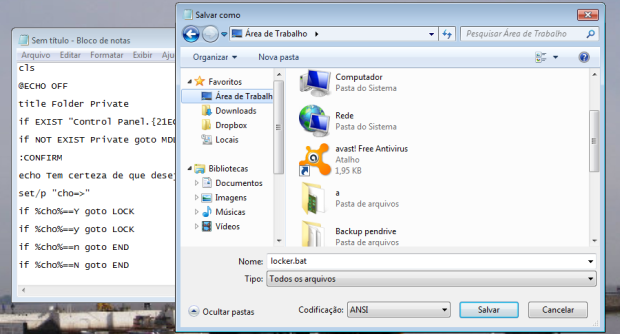 Como colocar senhas em pastas do Windows (Reprodução)
Como colocar senhas em pastas do Windows (Reprodução)
Passo 6. Coloque o arquivo no mesmo local onde está a pasta criada no passo 1. Depois altere o tipo de documento para “Todos os arquivos” e clique em “salvar”;
Passo 7. Em seguida, execute o arquivo “locker.bat” para criação da pasta “Private”;
Passo 8. Mova todos os documentos que deseja manter em segurança para dentro da pasta “Private”;
Passo 9. Clique no arquivo “locker.bat” para executá-lo novamente. Digite “Y” e depois dê um "Enter". A pasta “Private” ficará escondida e só poderá ser visualizada após digitar a senha que você inseriu no passo 4;
Passo 10. Para acessá-la, execute o arquivo “locker.bat”. Digite a senha e clique “Enter”. Quando não for mais utilizar os arquivos, basta repetir o passo 9.
♣10 formas para entrar em sites bloqueados♣
10 formas para entrar em sites bloqueados
Desbloquear site bloqueado é uma brincadeira de gato e rato. Quem desbloqueia acha que está fazendo a coisa correta – ou não – e quem bloqueia acha que está fazendo o justo, portanto sempre são criadas novas formas de bloqueio e novas formas de desbloqueio. Então é necessário paciência diante dessas 10 formas para tentar até conseguir entrar em sites bloqueados.
Saiba que o uso dessas formas de bloquear sites deve ser usado com muita cautela e o uso é por sua conta e risco. É sua responsabilidade os danos que você pode sofrer por usar isso no escritório, faculdade ou escola – afinal, se existe um bloqueio é porque seu chefe o mandou instalar.
Lembre-se que muitos escritórios não apenas bloqueiam, mas também documentam qual usuário, quando e qual site foi tentado acessar e de qual forma! Portanto cuidado!
Acessar pelo IP – Burlar o DNS
Conforme já explicamos, o DNS é quem indica o real endereço do site. Quando você pergunta por Vejaisso.com, é o mesmo que perguntar ao taxista (DNS) “Leve-me ao Cristo Redentor (endereço do site)” e ele vai te levar no endereço Parque Nacional da Tijuca, RJ, Brasil, (Endereço IP do site).
Nós mesmos já ensinamos como bloquear sites pornô via DNS para quem tem criança em casa, impedindo o acesso via notebook, celular e tablet de uma só vez. Mas é fácil, infelizmente, burlar o uso do DNS. Basta fazer a pergunta para um DNS online, ou seja, encontrar diretamente o endereço IP do site.
- Primeiro, visite o site para converter o HostName para o IP do site, ou esse site para converter DNS Hostname para IP
- Agora digite no campo Host Name o nome do site que você quer acessar

UTILIZE O CONVERSOR HOSTNAME PARA IP PARA ACESSAR PELO IP E BURLAR O DNS - Na parte superior do site, você vai encontrar o Endereço de IP dos sites

ENDEREÇO DE IP DE UM DOMÍNIO PODE SER FACILMENTE CONVERTIDO USANDO A FERRAMENTE DE DNS LOOKUP - Copie e cole esse número no seu navegador. No nosso caso acima seria http://108.162.206.113 . Por motivos de segurança o Vejaisso.com não permite o acesso direto via IP. Mas muitos sites permitem, como o Google em http://173.194.34.169
Puxa, mas por que não usamos IP para acessar os sites então? Primeiro porque é um número complexo e difícil de decorar. Segundo porque diferentemente da vida real, um mesmo nome de site pode direcionar você para mais de um endereço. É como perguntar onde fica o Supermercado e ele automaticamente apontar o supermercado mais próximo de você! Lembrando que se você quer acessar o Facebook e sua página de fotos, troque sempre o www.facebook.com pelo número, ficando como endereço http://xxx.xxx.xxx.xxx/photos e assim por diante.
Apesar de simples, seu servidor ainda pode bloquear o acesso via IP fazendo uma pesquisa de IP – Hostname reversa, ou seja, desfazendo isso que você tentou burlar.
Utilize o cache do Google
Infelizmente alguns escritórios e empresas bloqueiam de forma excessiva milhares de sites na internet, muitos dos quais úteis. Esse fato ocorre especialmente com blogs, que tal como este, fazem parte da internet e são acessados diariamente por milhares de pessoas.

Esse truque tem grande utilidade para os seguintes tipos de sites
- sites com informação via texto
- Sites que não precisam de login e senha para entrar
- Blogs com texto bloqueado pelo Google
- Sites com links para outros sites
Para acessar utilizando o cache do Google, você pode fazer de duas formas.
- Primeiro, encontre o site que você quer ver no Google – realizando sua pesquisa
- Arraste o mouse para a barra lateral do site, conforme mostrada em 1 na imagem acima
- Uma seta irá aparecer
- Clique nela
- Uma imagem parcial do site mostrando a diagramação e uma foto do estilo do site irá aparecer
- Clique em Cached
- Como outra opção você pode digitar no campo de pesquisa do Googlecache:http://www.vejaisso.com
- Pronto
Apesar de limitado, muitas vezes pode ser útil para obter algo rápido sem precisar instalar nenhum programa.
Proxy – Acessar via outro site
Proxy é um auxiliar, um “motoboy” da internet, que representa você na internet. Quando você pede acessar um site, ele acessa para você e te entrega o resultado por meio de seus próprios meios, funcionando bem como um motoboy, buscando o que você quer para você.

Infelizmente, como um proxy é facilmente identificável pelo administrador do sistema como culpado por desbloquear sites na internet, a maioria deles já foi bloqueado. Portanto, quanto mais remoto e desconhecido o proxy melhor e menor a chance dele ter sido bloqueado.
- Proxy.org (na lateral direita você tem acesso a milhares de proxies que estão atualmente funcionando e o melhor de tudo, você pode clicar em “RandomProxy” para escolher um proxy aleatório cada vez, tornando quase impossível o rastreio do proxy usado dentre sua lista de mais de 45000 proxies funcionando)
- HideMyAss
- Anonymouse
- VTunnel
- Anonymizer
- SitesBloqueados (Português)
- AcessoTotal (Português)
- Proxify
Caso você não tenha conseguido acesso por nenhum desses proxies, eu recomendo que você mude seu Google do Brasil para o Google da Rússia ou Google do Egito, procure por proxies famosos lá e tente usar por aqui.
Outro proxy que vai revolucionar a internet é o Google SPDY, que tem por intenção acelerar toda a internet, comprimindo os arquivos, reduzindo as páginas para que elas carreguem da melhor forma possível.
Plugin Proxy para Chrome com Proxy
Um plugin proxy para o navegador simplesmente instala e dá fácil acesso ao proxy no seu navegador. A grande maioria dos sites listados acima tem um plugin de Proxy para o navegador de internet. Listo abaixo os 5 melhores plugins para o navegador Chrome, o escolhido melhor navegador de internet.

- Hide My Ass! Web Proxy
- Fast Proxy
- Hide My Proxy
- Stealthy
- Proxy Switchy
Usar um navegador com proxy integrado e automático
Outra forma acessar sites bloqueados na internet é através de um navegador que automaticamente desbloqueia os sites.

Não iremos alongar neste tema pois já temos um artigo com os 3 melhores programas e você pode Baixar navegador de internet para acessar sites bloqueados
Use os tradutores online como proxy
Todos os tradutores online tem a função de traduzir um site diretamente a partir da URL e, ao utilizar essa função, eles servem como um proxy. E, como ter um tradutor bom, grátis e online é útil para qualquer empresa, quase nenhuma empresa bloqueia o acesso dessa forma.

Por isso, essa é uma excelente forma de entrar em sites bloqueados online, sem esforço.
- Primeiro, visite um site tradutor online
- Digite o endereço que você quer acessar
- Clique no link a direita que vai aparecer
- Ele será automaticamente traduzido e servido através do proxy do tradutor online
Utilize sites alternativos
Os sites mais bloqueados no trabalho são os referentes as redes sociais, considerados a maior perda de tempo e produtividade. Mas a maioria dos escritórios, faculdade e casa esquecem-se de bloquear os sites alternativos que permitem acesso direto ao Facebook, MSN, Skype, ICQ e Google+, dentre eles:
- Entrar no MSN, Facebook, Skype, Google Talk
- ILoveIM – Acessar qualquer mensageiro online em um só lugar

Burlando o sistema de bloqueio
Burlar programa de bloqueio pode ser feito quando todo o bloqueio é feito através de um software instalado no computador. Você pode reconhecer um programa de bloqueio pois ele fica no canto inferior direito ao lado do relógio no Windows ou ainda pela mensagem de erro que é exibida no computador ao tentar acessar um site bloqueado.
Depois de reconhecer o programa, você pode ir em iniciar, executar e digitar MSCONFIG.

Caso consiga, irá aparecer uma tela mostrando os programas inicializados com o Windows.
Para tentar burlar o bloqueio, desmarque a opção que mostra o nome do programa que é inicializado.
Caso a janela do MSCONFIG não apareça, reinicie o computador, aperte o F8 ao inicializar para entrar em modo de segurança e tentar realizar o mesmo procedimento.
Utilize programas de VPN no seu computador
Outra forma de acessar a internet para desbloquear site bloqueado é instalar um programa VPN no computador. Isso é muito útil para proteger você e acessar sites bloqueados por país, tendo muitas vantagens para sua privacidade:
- Protege seus dados online
- Protege você do roubo de identidade online
- Bloqueia seu endereço de IP e geolocalização
- Ultrapassa Firewalls
- Funciona tanto em Wifi quanto via cabo, oferecendo banda ilimitada
- Funciona em Mac e Windows

Existe dois grandes programas, o mais famoso o HotSpotShield que serve para Navegar Anonimo Gratis e serve como alternativa o Proxify para download, OpenVPN, OkayFreedomVPN,PrivateTunel
Infelizmente, esses sites acima limitam a banda que oferecem, ou seja, servem perfeitamente para acessar um mês de navegação de internet sem vídeos, com exceção do HotSpotShield.
Assinar:
Postagens (Atom)





